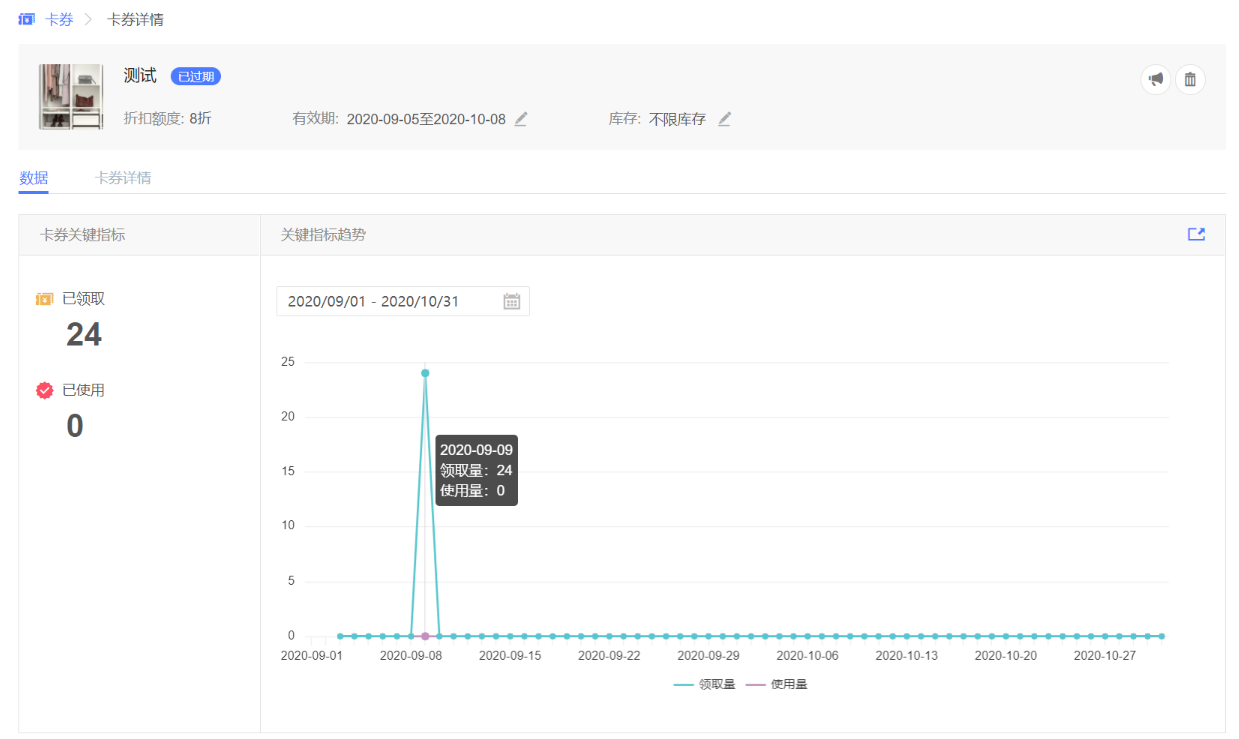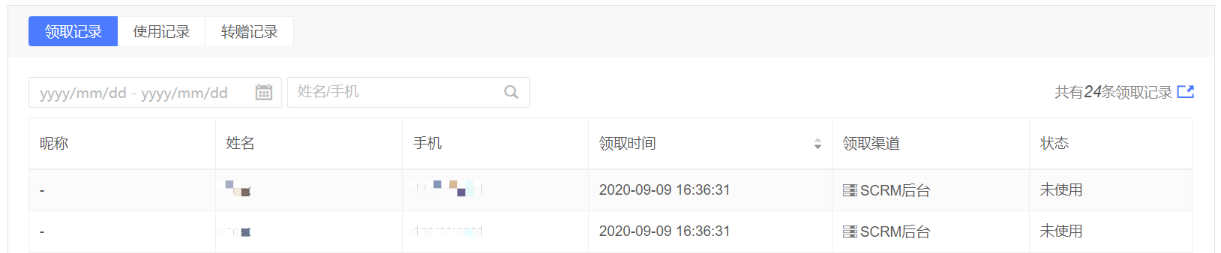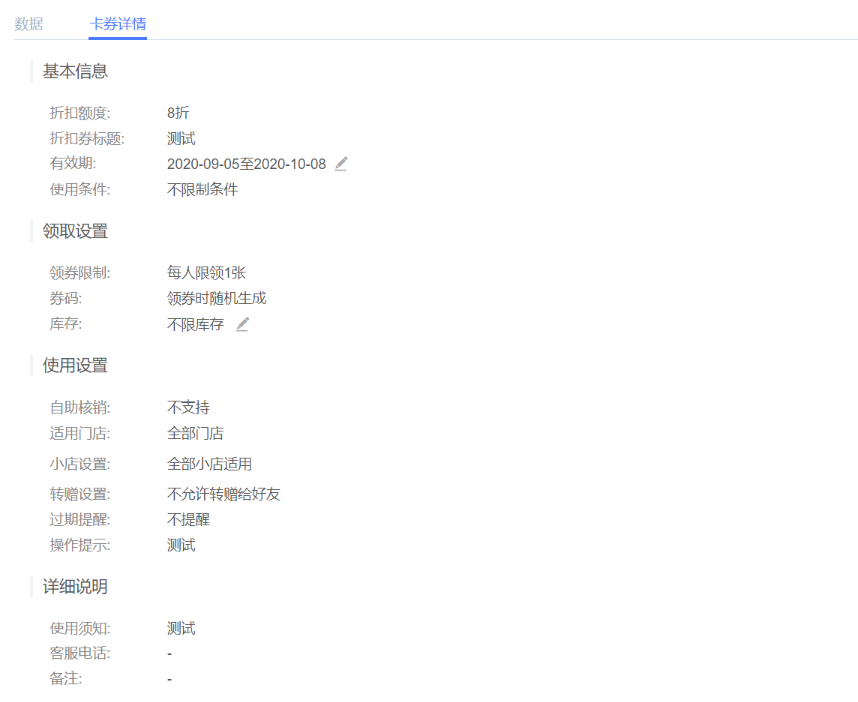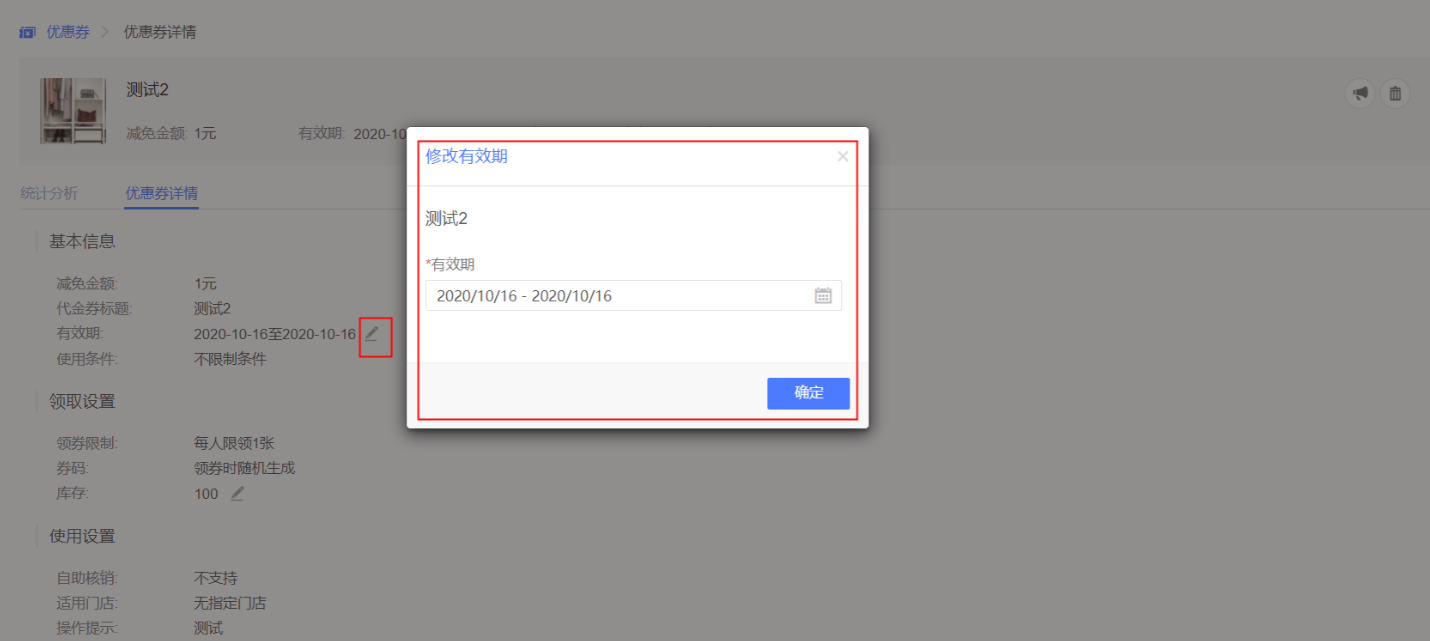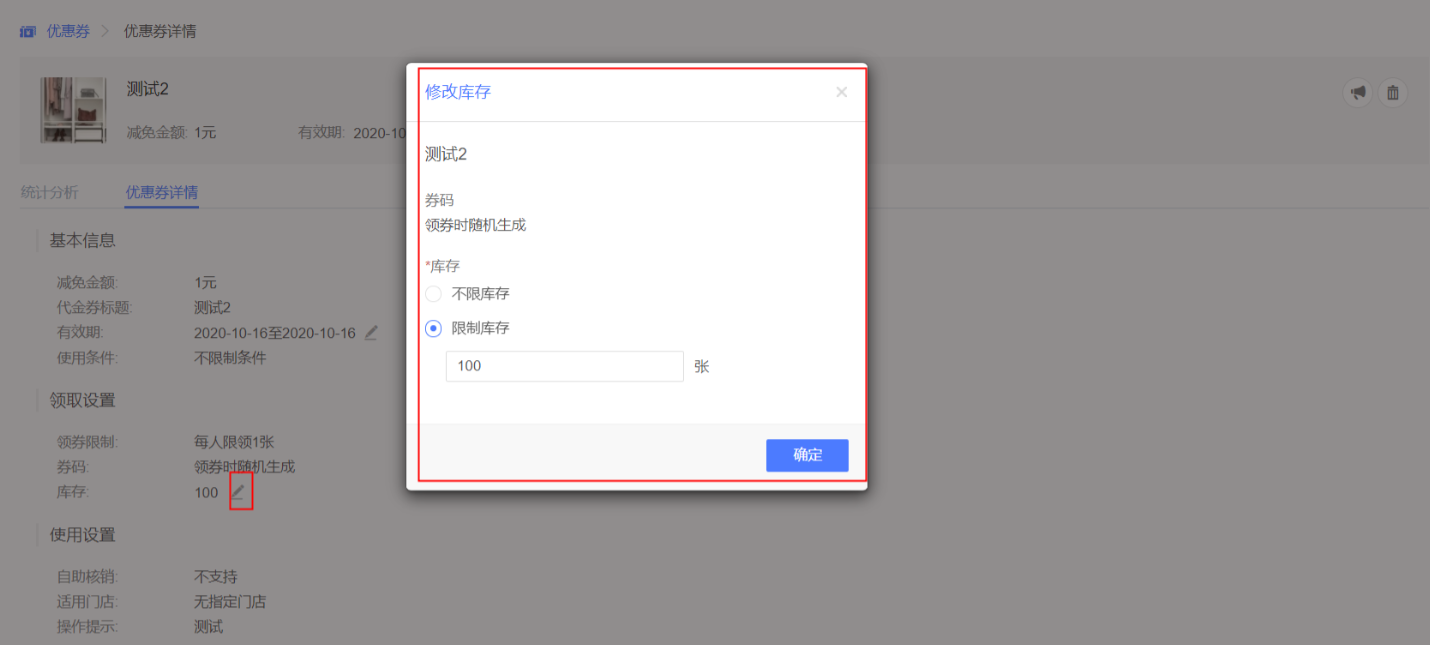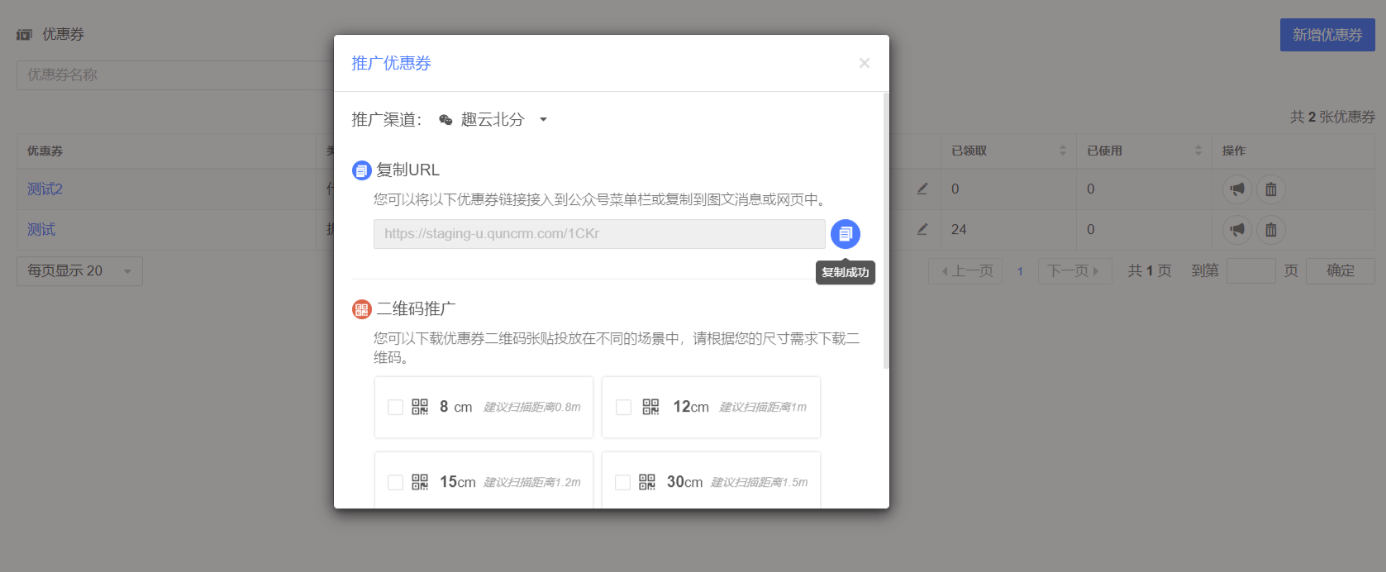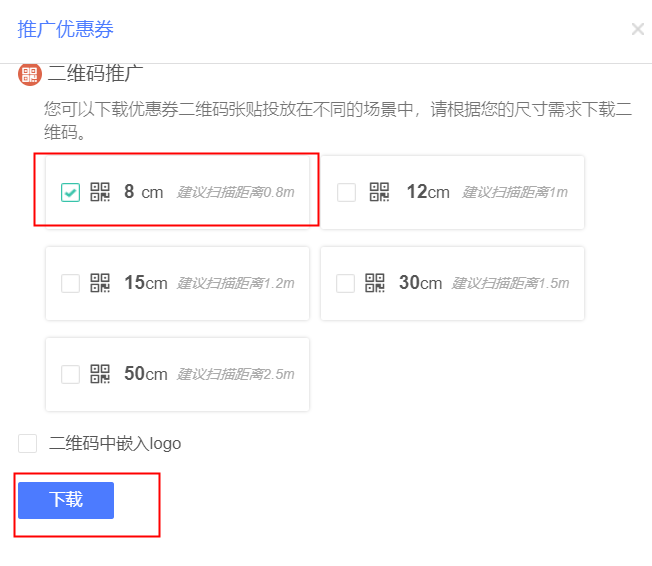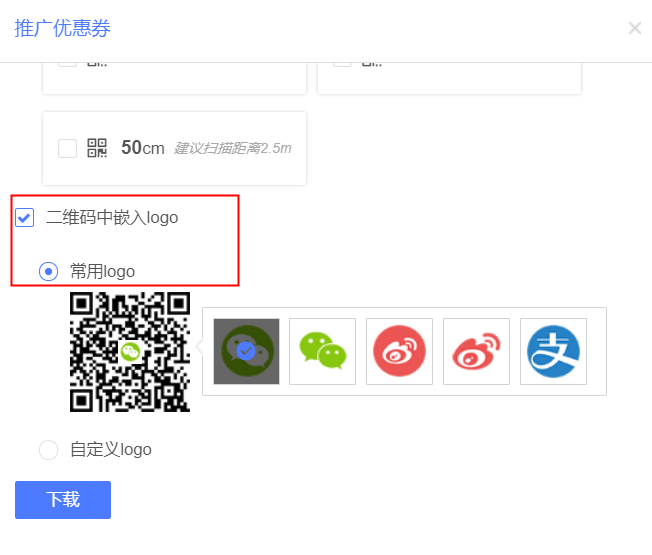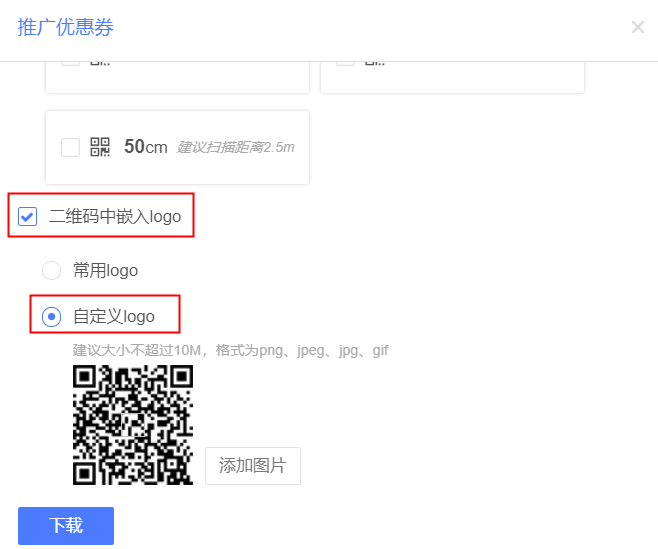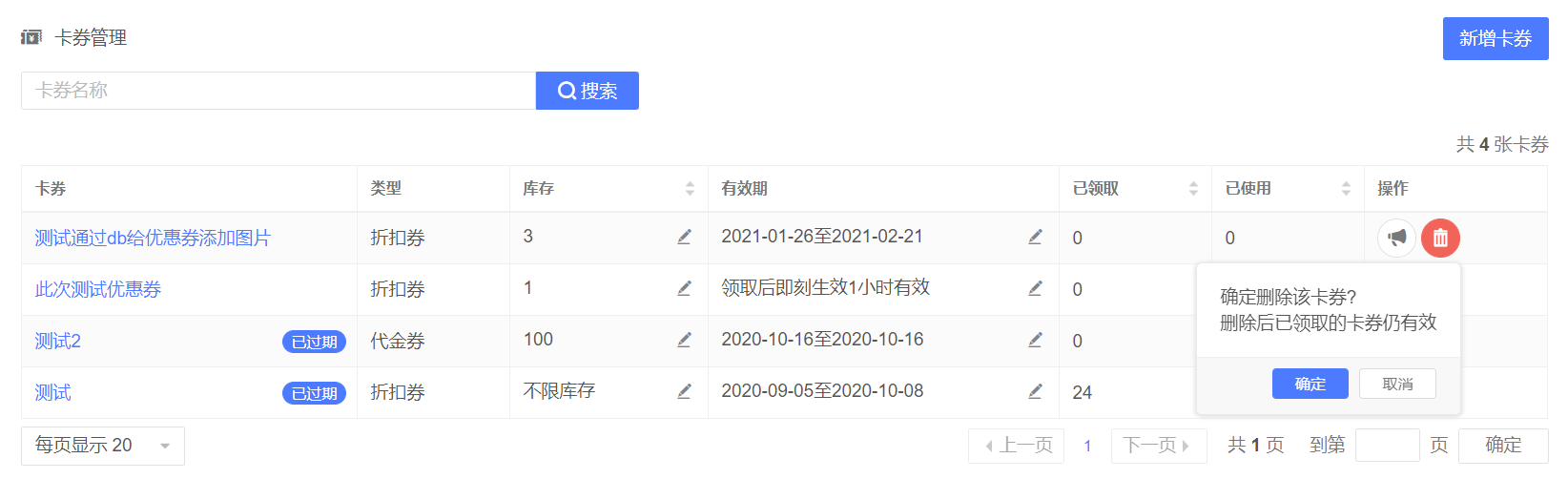仅面向已付费客户开放,不在面向新客户售卖
优惠券页面管理卡券,包括新增卡券、查看卡券详情、编辑卡券的库存及有效期、推广卡券和删除卡券。
新增卡券
卡券类型包含折扣券、代金券、礼品券、积分券、红包券,此外还有优惠券(当以上五种无法满足需求时,建议创建优惠券作为通用券)、外部券(第三方系统生成的券)。
选择社交互动>所在工作空间>优惠券,进入优惠券页面。
单击右上角的新增卡券,进入选择卡券类型页面,如下图所示。
 说明
说明对于红包券:
红包券只有已开通支付功能的渠道可用。
红包券一旦创建,金额及数量不可修改。
选择需要的卡券类型后,单击确定,进入填写卡券信息页面。以优惠券为例,如下图所示。

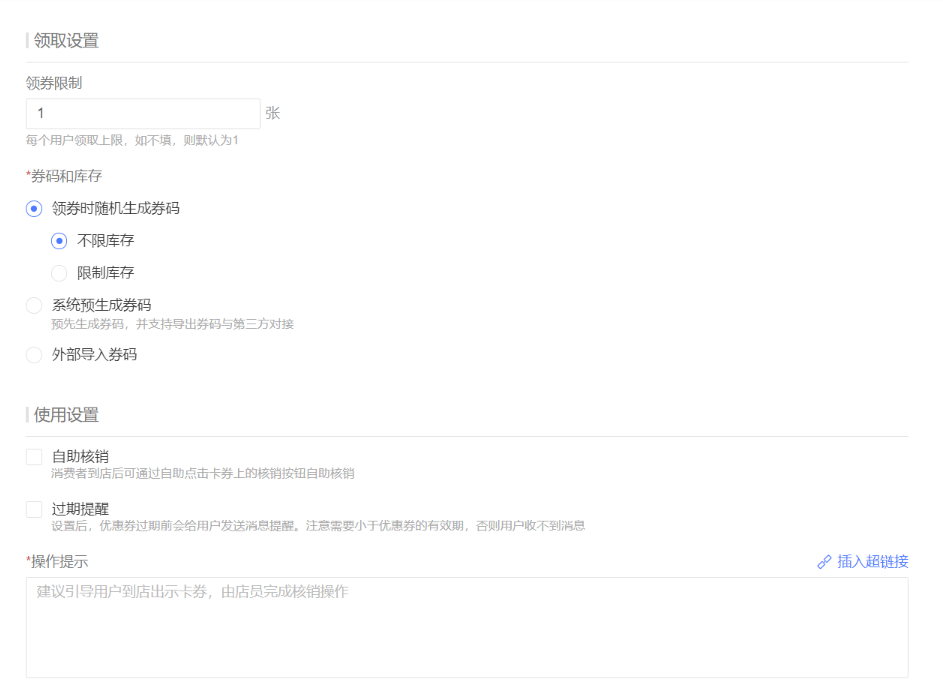
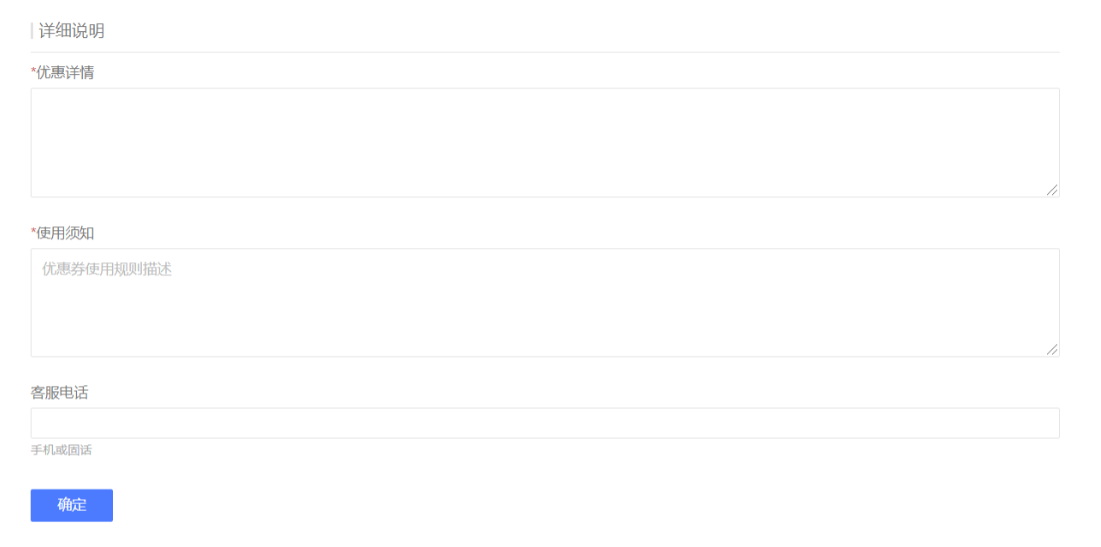
根据提示填写优惠券的信息。
部分配置项说明如下:
有效期:有效期分三种:
指定日期内有效。
领取后当天(即立即生效)或指定天数后生效,并设置有效天数。
领取后立即生效,有效期设置在1~23小时内。

最低消费:代金券支持选择设置最低消费,消费者达到最低消费额后才可使用代金券。
适用商品:消费者只有购买某商品才可使用该卡券(目前只支持选择单个商品)。
券码和库存:支持三种券码生成方式:
领券时随机生成券码:支持不限库存和限制库存,选择限制库存时,库存数量只允许输入正整数。
系统预生成券码:需要输入库存数。
外部导入券码:通过上传文件导入券码,支持多次导入,每次导入文件中最多包含10万个券码。若导入文件中包含格式不正确、重复或已存在的券码,这部分券码将导入失败,页面将提供导入失败券码的下载入口。

自助核销:选择后,卡券会提供自助核销的入口,消费者到店后可通过核销按钮自助核销。
转赠设置:折扣券、代金券、礼品券支持转赠给好友,转赠后仅改变卡券的所属权,不改变有效期和库存,如下图所示。若选择好友领取后通知赠送者,则需要设置公众号模板消息或短信消息作为通知内容。

过期提醒:支持在卡券过期前发送过期提醒给消费者。选择发送时间,并设置公众号模板消息或短信消息作为通知内容。

卡券信息填写完成后,单击页面下方的确定,卡券新增成功,该卡券显示在卡券列表中。
编辑卡券库存、有效期
支持在卡券列表中编辑卡券库存、有效期。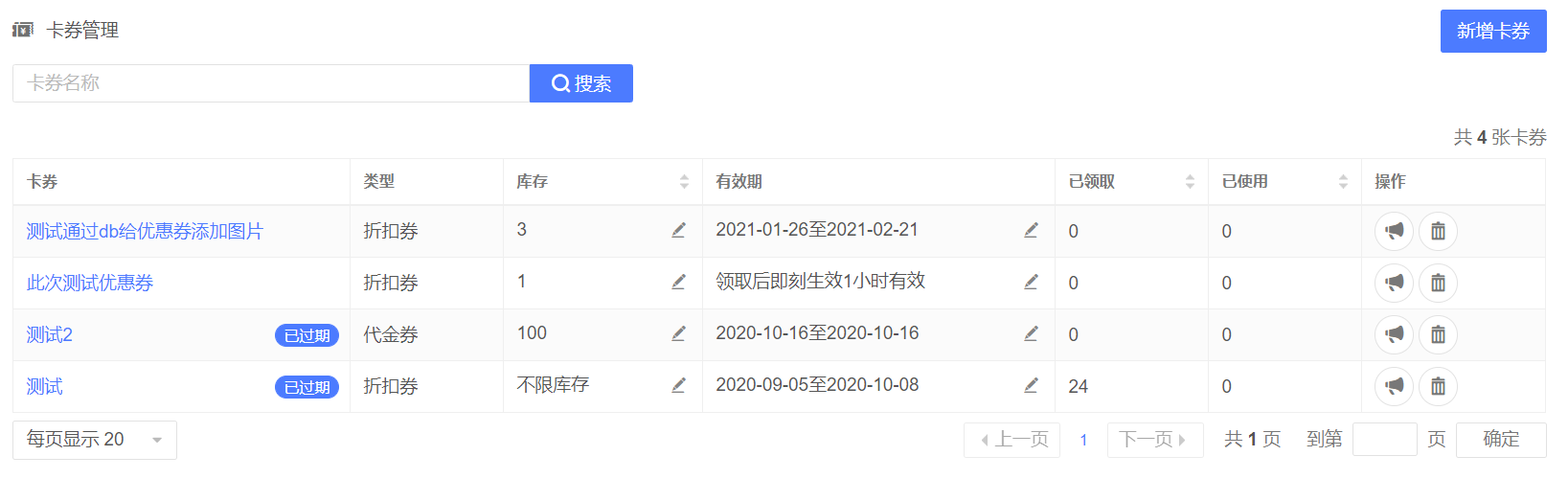
编辑库存:
在库存一栏中,单击卡券的
 图标,进入库存编辑页面,如下图所示。
图标,进入库存编辑页面,如下图所示。
修改卡券的库存,单击确定,库存修改成功,新的库存在列表中显示。
编辑有效期:
在有效期一栏中,单击卡券的
 图标,进入有效期编辑页面,如下图所示。
图标,进入有效期编辑页面,如下图所示。
修改卡券的有效期,单击确定,有效期修改成功,新的有效期在列表中显示。
查看卡券数据、详情
单击卡券列表中的卡券名称,进入卡券详情页。
支持在数据页签查看卡券数据。
卡券关键指标:已领取和已使用。

关键指标趋势:报表默认显示一周的统计数据,可以选择不同的时间段来查看不同时间的统计数据。
查看领取记录和使用记录:领取记录与使用记录支持按照时间区间、昵称、姓名、手机号搜索,输入框中搜索的匹配方式为完全匹配。

在卡券详情页签,可查看卡券详情,如下图所示。

支持在详情页面修改卡券有效期,单击有效期后的编辑图标,即可进行修改,如下图所示。

支持在详情页面修改库存,单击库存后的编辑图标,即可进行修改,如下图所示。

推广卡券
支持通过URL、二维码推广卡券。您可以通过以下操作获得URL、二维码:
在卡券列表选择需要推广的卡券,单击操作列的
 图标,弹出推广卡券窗口,如下图所示。
图标,弹出推广卡券窗口,如下图所示。
在推广卡券窗口获取URL、二维码。
URL推广:
选择推广渠道。
进入推广卡券页面后,单击复制图标,如下图所示,将复制得到的URL用于推广。

二维码推广:
选择推广渠道。
选择二维码尺寸。系统支持五种不同尺寸的二维码下载,可以选择一种或多种尺寸,单击下载按钮同时下载,如下图所示。

选择是否在二维码嵌入logo。
如要嵌入常用logo,选择常用logo,在备选的常用logo中选择一个。单击下载按钮,完成二维码下载,如下图所示。

如要自定义二维码的logo,选择自定义logo,单击添加图片,从弹出的图片素材选择框中选择一张图片,单击确定,所选图片添加为logo。单击下载按钮,完成二维码下载。

说明系统自动保存上次用户选择使用的logo,添加过图片就会自动保存供下次默认使用。
当您更改了推广渠道后,关闭推广弹窗后再次打开,默认显示之前选择的渠道。
删除卡券
选择需要删除的卡券,单击删除图标,弹出确认窗口,如下图所示。

单击确定,该卡券被删除,删除的卡券不再页面列表中显示,但已领取的卡券依然有效。

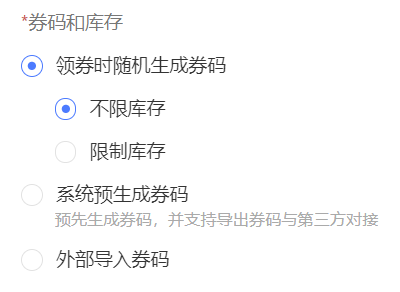

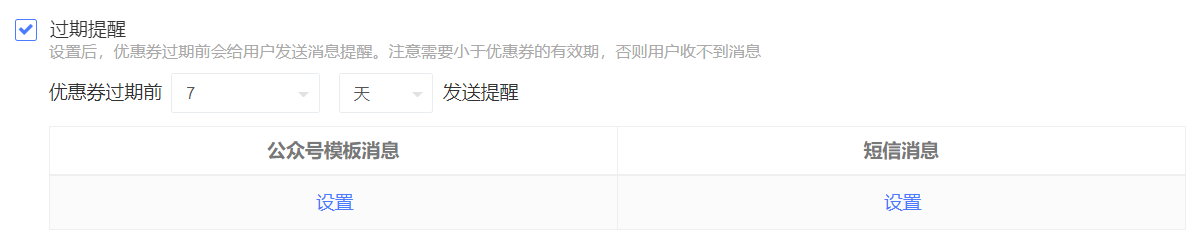
 图标,进入库存编辑页面,如下图所示。
图标,进入库存编辑页面,如下图所示。